win11怎么设置允许远程连接 Win11远程桌面连接添加用户的实用技巧
Win11作为微软最新发布的操作系统,带来了许多令人兴奋的新功能和改进,其中允许远程连接和使用远程桌面连接的功能备受关注。通过远程桌面连接,我们可以轻松地访问其他计算机的桌面,实现远程管理和协作。要想充分利用这一功能,我们需要了解如何正确设置和添加用户。本文将介绍如何在Win11中设置允许远程连接以及添加用户的实用技巧,帮助读者更好地使用远程桌面连接。
首先右击电脑桌面 “此电脑”图标唤出右键菜单,单击最下面的属性,打开win11的系统设置界面.
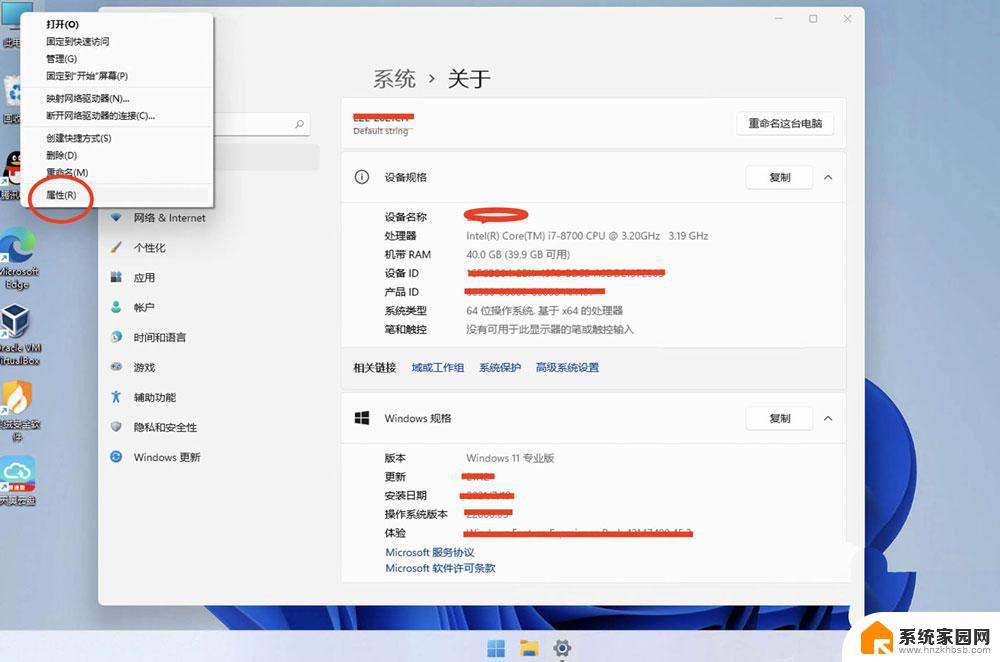
滚动右侧的系统-关于页面到最下方, 选择 “远程桌面选项”
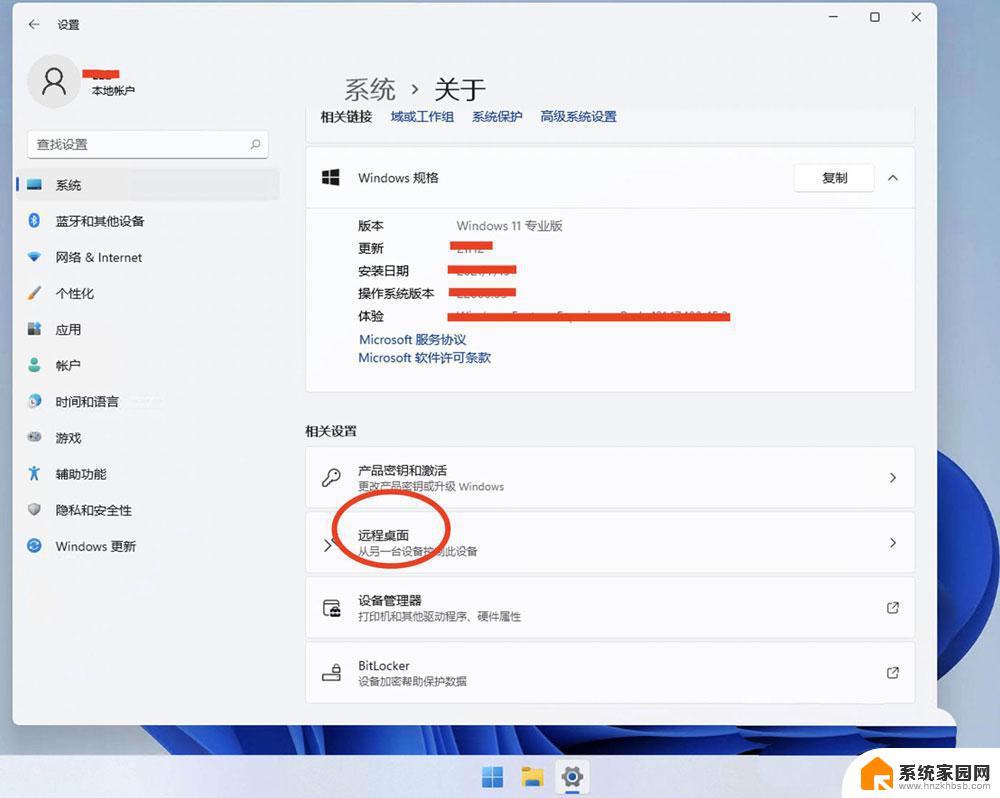
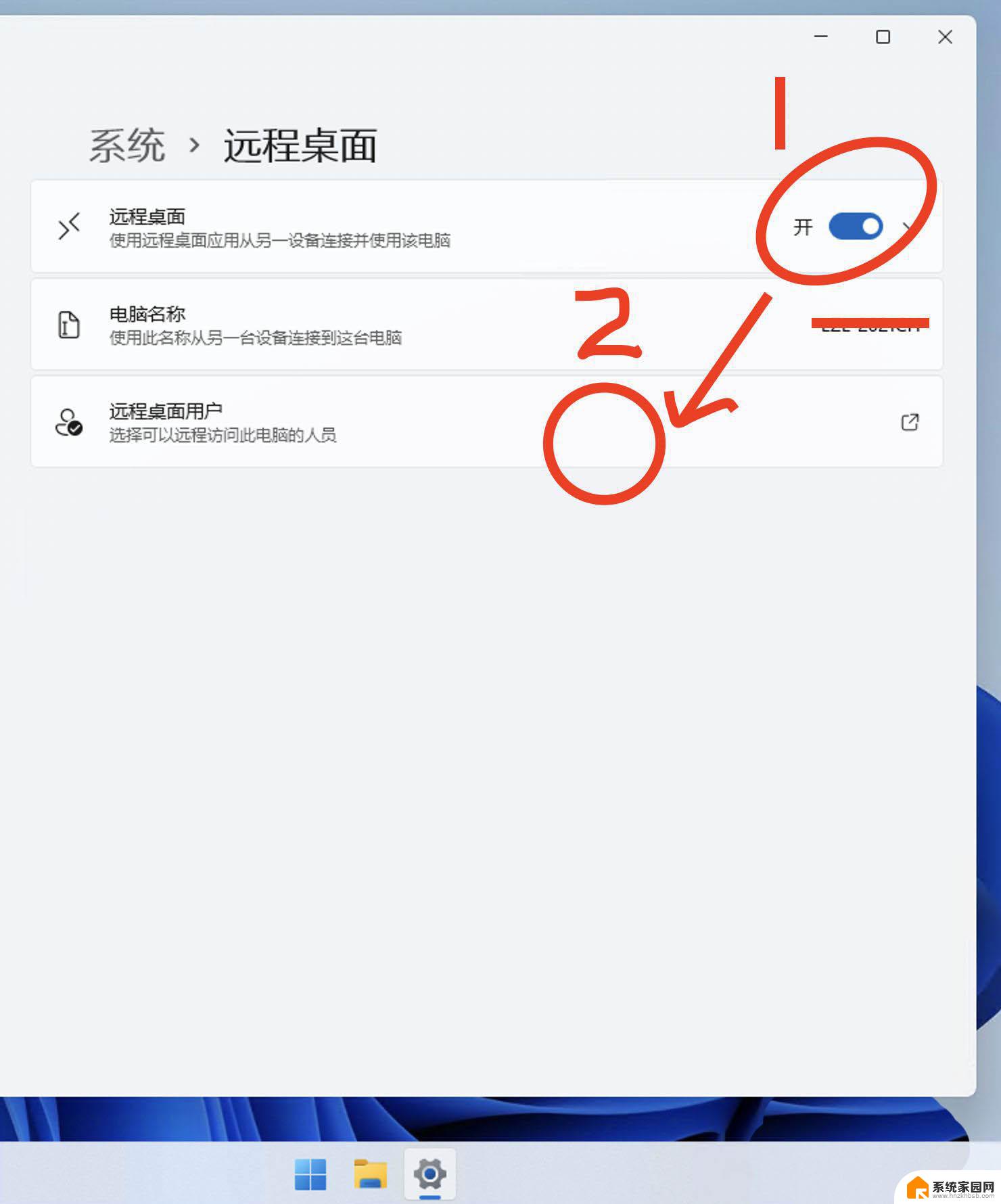
打开一个弹出窗之后,我们选择弹窗右下角的蓝色字体,“用户账户”

在打开的控制面板中,选择“管理其他账户”,接着选择在下方选择,“在电脑设置中添加新用户”.
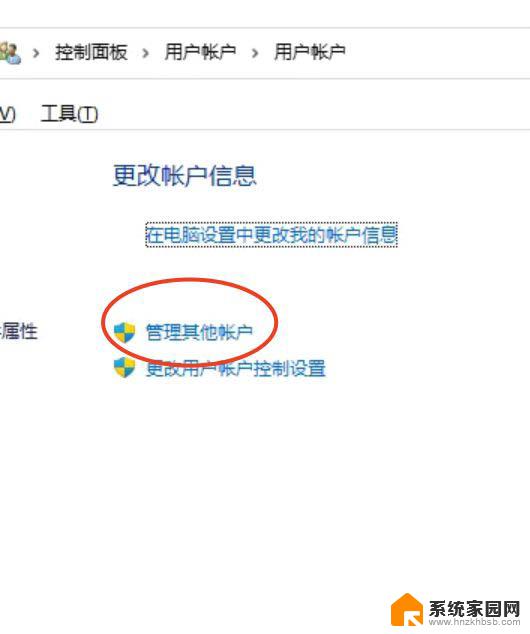

在弹出的新页面中,选中右侧的按钮,“添加账户”,注意当前登录的账号必须具有超级管理员权限.

弹出新的页面中, 使用鼠标右键单击“用户”一栏,弹出一个弹窗,在弹出窗中选中“新用户”
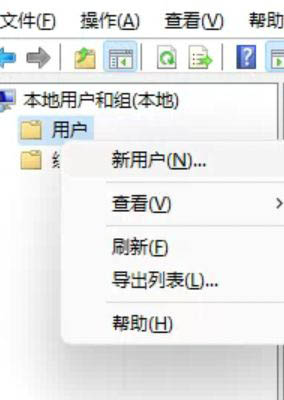
在弹出的新页面中,填写好。需要登录用户的账号名称和密码 ,填写完毕之后按创建按钮, 在按完之后继续选择“关闭”按钮. 接着关闭这些弹出页面,回到我们刚才添加远程登录用户的那个界面
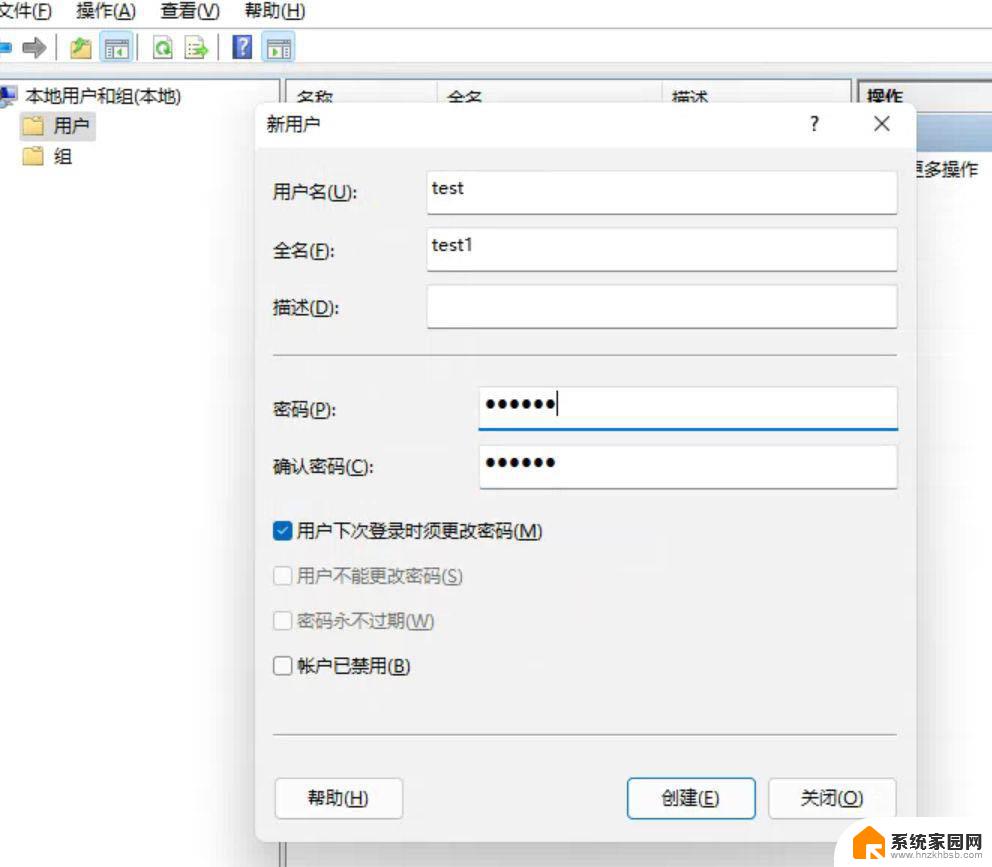
回到添加远程登录用户的小弹出窗,我们选择左下角的“添加”按钮。接着选择,左下方的“高级”按钮
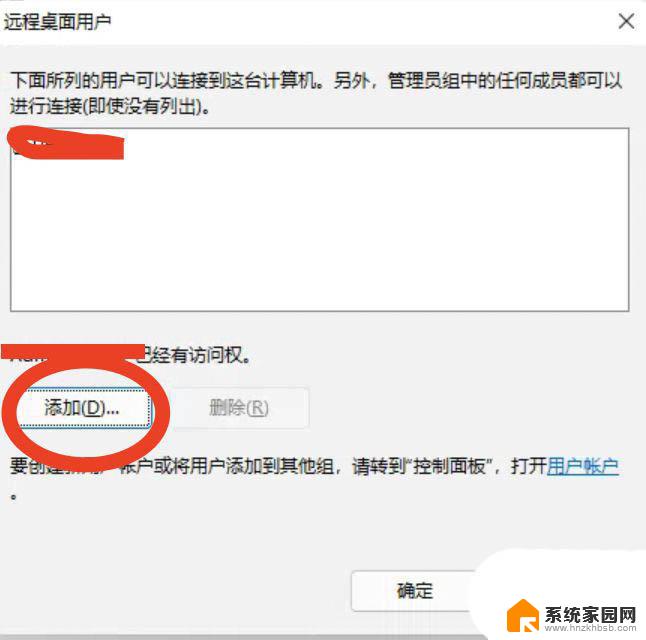
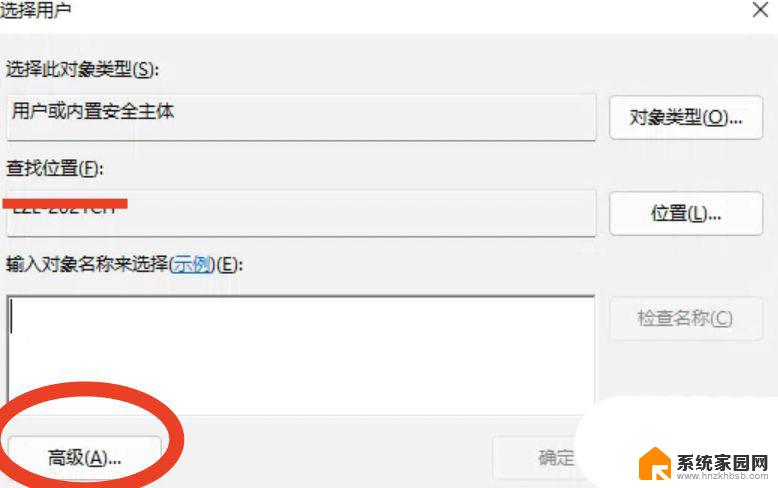
在高级选项中, 点击右侧的“立即查找”,在搜索结果中选择,刚才新建的远程登录账户
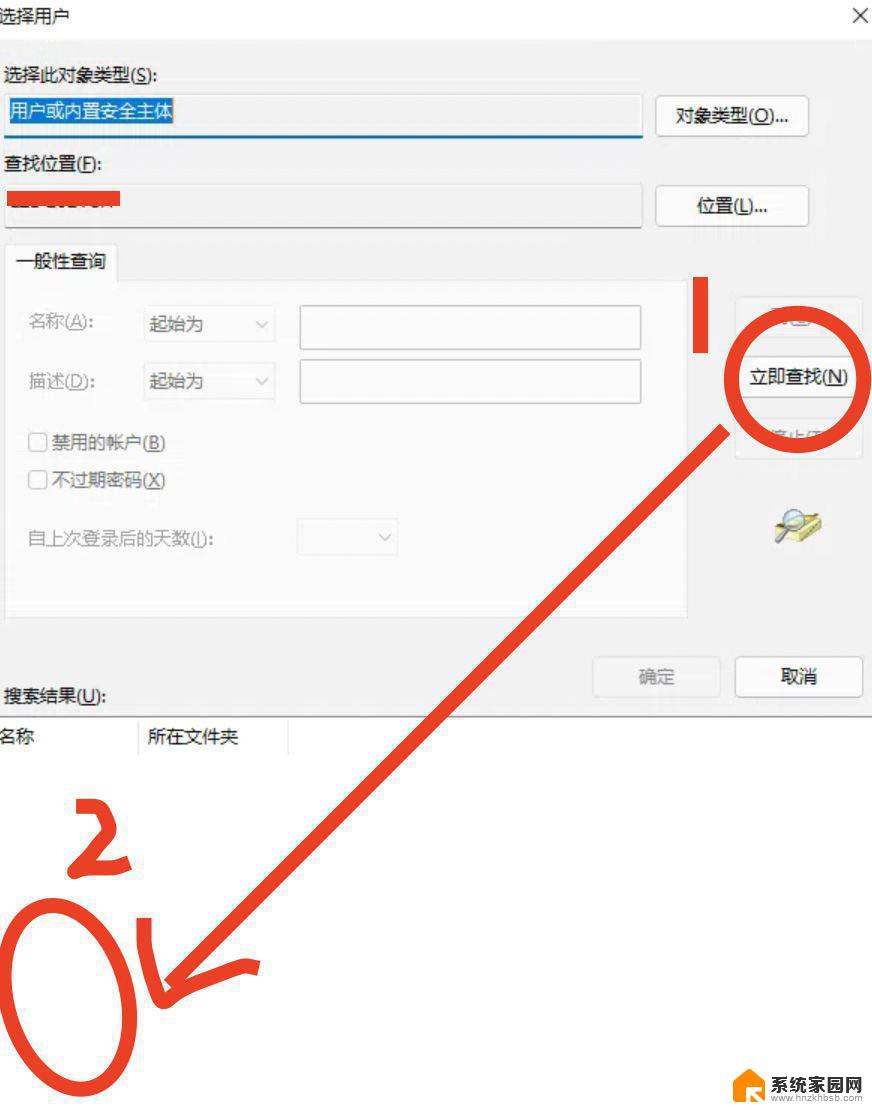
选择之后,在界面右下角点击“确定”按钮。就完成了所有windows11远程桌面的所有步骤,其他页面均可关闭,然后在另一台window电脑上输入刚才的远程桌面账户和密码即可登录
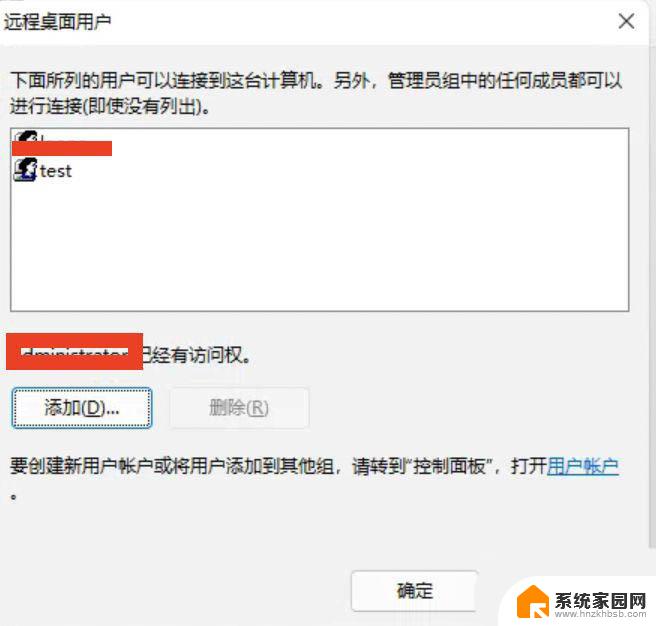
注意事项:
本过程需要登陆电脑的账户必须拥有管理员权限
win11怎么显示回收站? windows11显示桌面回收站图标的技巧
win11显示桌面按钮不见了怎么办? win11调出显示桌面的技巧
win11应用怎么添加桌面快捷方式? win11桌面快捷方式的创建方法
以上就是Win11如何设置允许远程连接的全部内容,如果您遇到了这种情况,不妨尝试按照以上方法解决,希望对大家有所帮助。
win11怎么设置允许远程连接 Win11远程桌面连接添加用户的实用技巧相关教程
- 设置电脑允许远程桌面连接windows11 Win10操作系统如何设置允许远程连接到此计算机
- win11 远程桌面设置 Win11如何设置远程桌面连接
- win11设置远程桌面 Win11远程桌面的使用方法
- win11家庭版无法远程连接的解决办法 Win11远程连接失败解决方法
- 家庭windows11不支持远程桌面 win11家庭版远程桌面无法连接解决方法
- win11关闭多桌面怎么设置 win11多桌面实用技巧
- win11远程过程调用失败怎么解决 win11系统远程过程调用失败错误修复方法
- 怎么添加组件到桌面 win11怎么在任务栏添加实用的小组件
- windows11和windows server Win11 KB5040442 更新后远程连接异常崩溃
- win11怎么将添加的桌面背景删除 Win11背景图片删除技巧
- win11系统默认声音 Win11如何设置默认音量大小
- win11怎么调开机启动项 Win11开机启动项配置
- win11如何关闭设置桌面 Windows11设置主页如何关闭
- win11无法取消pin密码 win11怎么取消登录pin密码
- win11锁屏设置在哪里设置 win11系统锁屏界面设置方法
- win11屏保密码怎样设置 Win11屏保密码设置步骤
win11系统教程推荐
- 1 win11屏保密码怎样设置 Win11屏保密码设置步骤
- 2 win11磁盘格式化失败 硬盘无法格式化怎么修复
- 3 win11多了个账户 Win11开机显示两个用户怎么办
- 4 电脑有时不休眠win11 win11设置不休眠怎么操作
- 5 win11内建桌面便签 超级便签文本添加
- 6 win11红警黑屏只能看见鼠标 win11玩红色警戒黑屏故障解决步骤
- 7 win11怎么运行安卓应用 Win11安卓应用运行教程
- 8 win11更新打印机驱动程序 Win11打印机驱动更新步骤
- 9 win11l图片打不开 Win11 24H2升级后无法打开图片怎么办
- 10 win11共享完 其他电脑无法访问 Win11 24H2共享文档NAS无法进入解决方法